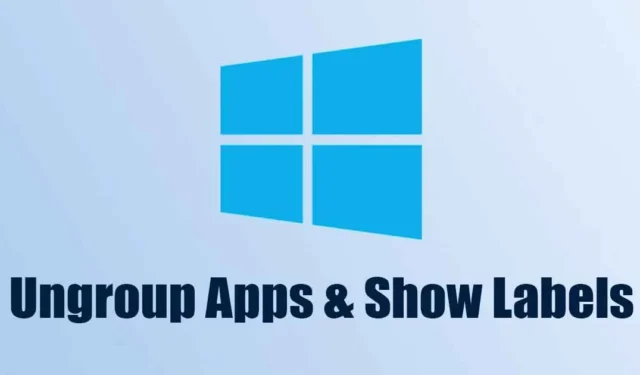
Pripažinkime: „Windows 11“ yra gana gera operacinė sistema, tačiau ji turi keletą didelių trūkumų. Kai operacinė sistema pirmą kartą buvo pristatyta visuomenei, ji buvo visiška netvarka su visomis naujomis piktogramomis, klaidomis, trikdžiais ir kt. Tačiau operacinė sistema buvo patobulinta, o klaidų kiekis gedimų labai sumažėja.
Ankstesnėse „Windows 11“ versijose galbūt pastebėjote naują funkciją, kuri rodo etiketes šalia užduočių juostos piktogramų, tačiau „Microsoft“ netrukus panaikino šią funkciją. Po pašalinimo „Microsoft“ sulaukė daugybės vartotojų reikalavimų ir buvo priversta iš naujo pridėti funkciją „Windows 11“ 23H2 versijoje.
Jei naudojate naujausias „Windows 11“ versijos 23H2 versijas, turite prieigą prie užduočių juostos išgrupavimo ir etikečių. Taigi, jei norite įjungti užduočių juostos išgrupavimą ir etiketes sistemoje „Windows 11“, skaitykite vadovą.
Kaip išgrupuoti programas & Rodyti etiketes užduočių juostoje sistemoje „Windows 11“.
Šiame straipsnyje pateiksime nuoseklų vadovą, kaip įgalinti užduočių juostos išgrupavimą ir etiketes sistemoje Windows 11. Veiksmus lengva atlikti; įsitikinkite, kad naudojate naujausias „Windows 11“ versijas. Štai ką jums reikia padaryti.
Atnaujinkite „Windows 11“.
Pats pirmasis veiksmas apima naujausios versijos „Windows 11“ įdiegimą. Norėdami atnaujinti „Windows 11“, atlikite kelis toliau nurodytus paprastus veiksmus.
1. Atidarykite Nustatymų programą „Windows 11“ kompiuteryje.
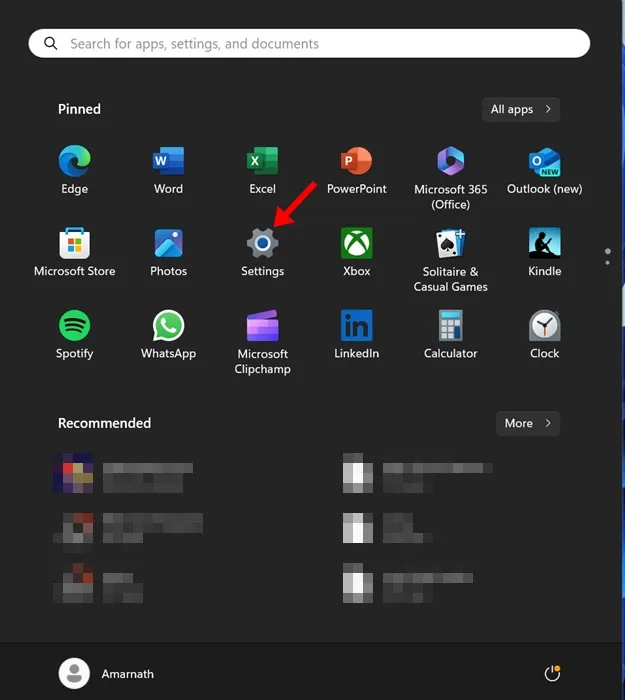
2. Kai atidaroma nustatymų programa, kairėje pusėje perjunkite į Windows naujinimo skiltį.
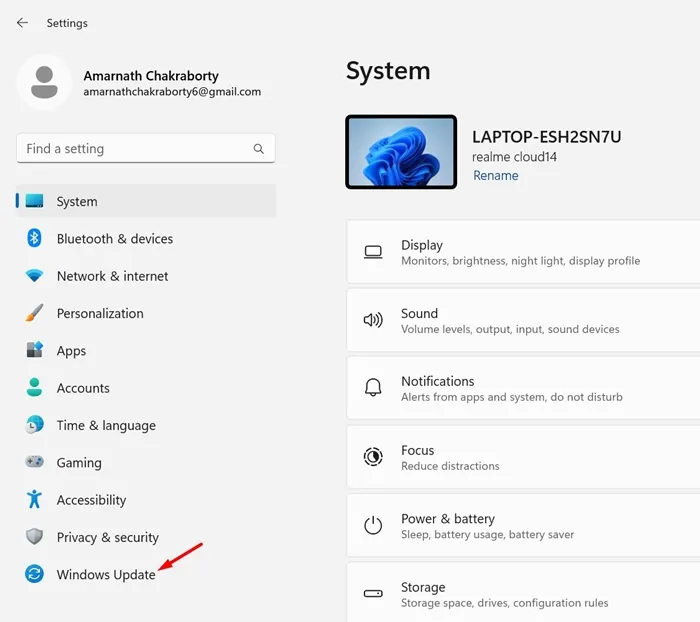
3. Dešinėje pusėje spustelėkite Patikrinti, ar yra naujinių.
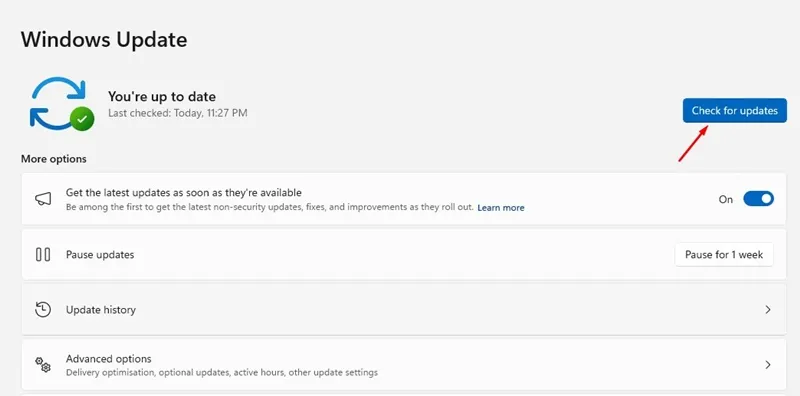
4. Jei laukiama atnaujinimo, atsisiųskite & ją įdiegti.
Viskas! Taip galite įjungti užduočių juostos išgrupavimą ir etiketes „Windows 11“ kompiuteryje.
Įgalinkite užduočių juostos išgrupavimą ir etiketes sistemoje „Windows 11“.
Dabar, kai turite naujausias „Windows 11“ versijas, esate pasirengę įgalinti užduočių juostos išgrupavimą ir etiketes. Štai ką reikia padaryti.
1. Spustelėkite „Windows 11“ mygtuką Pradėti ir pasirinkite Nustatymai.
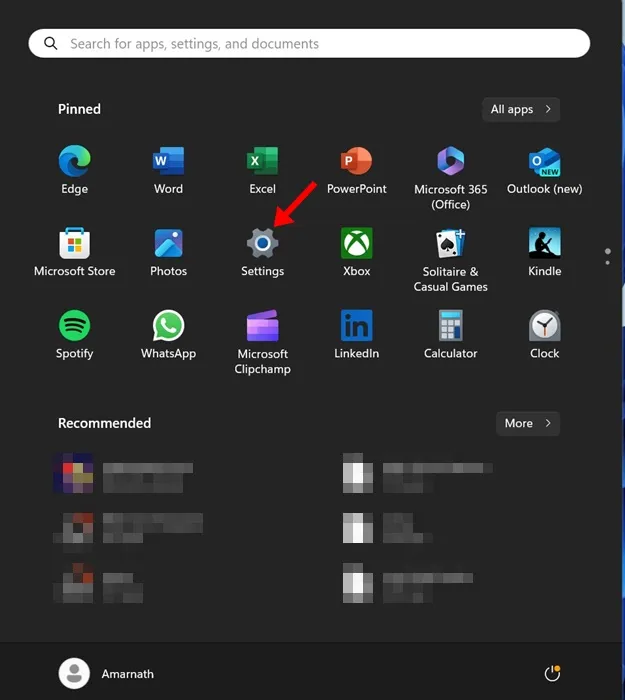
2. Kai atidaroma nustatymų programa, perjunkite į Personalizavimą.
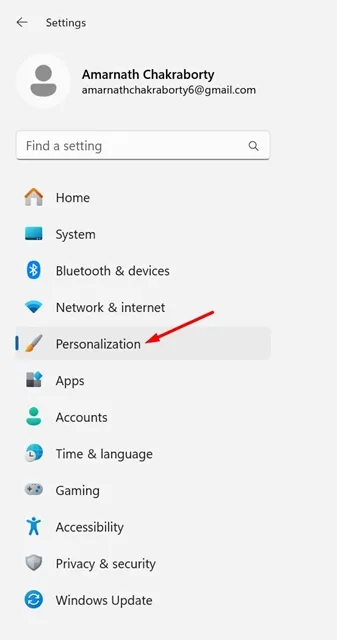
3. Dešinėje pusėje slinkite žemyn ir spustelėkite Užduočių juosta.
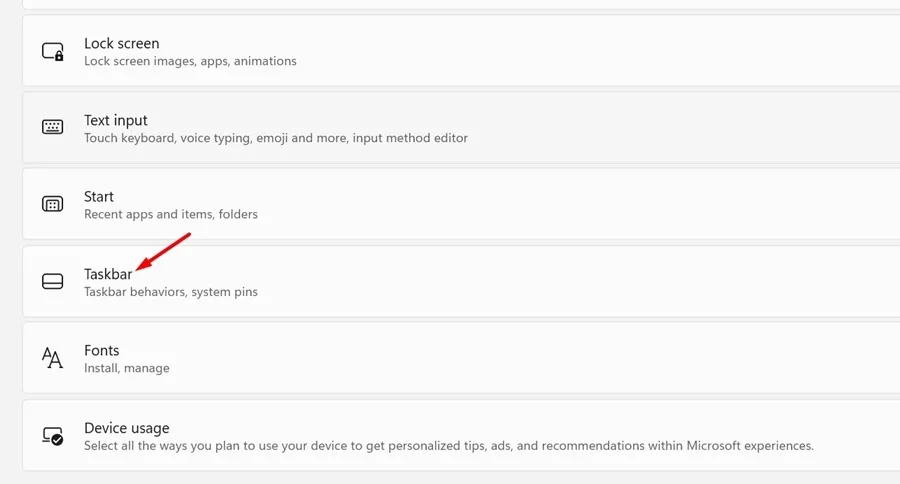
4. Dabar slinkite žemyn ir išplėskite Užduočių juostos veikimą.
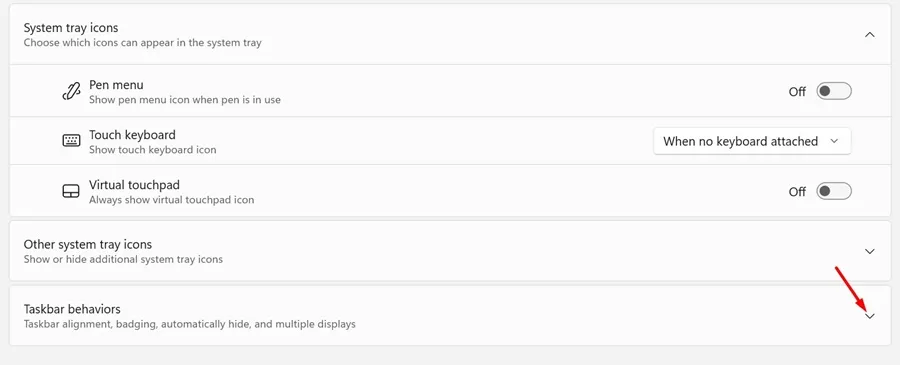
5. Dabar spustelėkite išskleidžiamąjį meniu šalia Sujungti užduočių juostos mygtukus ir slėpti etiketes ir nustatykite jį į Niekada .
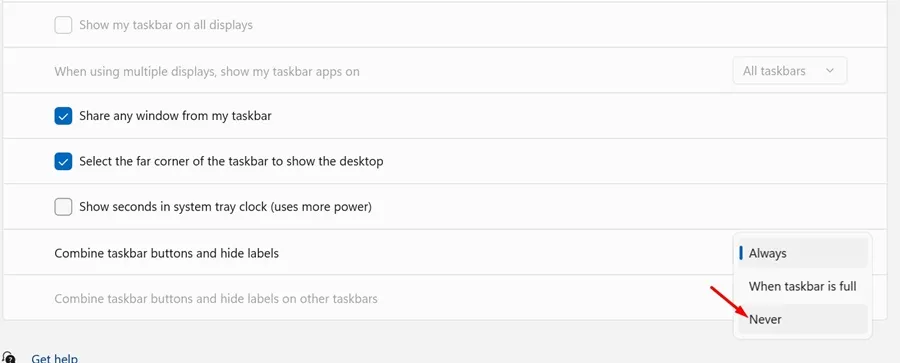
6. „Windows 11“ užduočių juostoje iš karto pamatysite etiketes.
7. Jei turite kelis monitorius ir norite įjungti užduočių juostos išgrupavimą & etiketes, pasirinkite Niekada, jei norite sujungti užduočių juostos mygtukus ir slėpti etiketes kitose užduočių juostos parinktyse.
Viskas! Taip galite įjungti užduočių juostos išgrupavimą ir etiketes „Windows 11“ kompiuteryje.
Kaip paslėpti etiketes užduočių juostos piktogramose
Jei persigalvosite ir planuojate paslėpti etiketes, turite atlikti šiuos veiksmus. Štai kaip galite paslėpti etiketes šalia užduočių juostos piktogramų sistemoje „Windows 11“.
1. Dešiniuoju pelės mygtuku spustelėkite užduočių juostą ir pasirinkite Užduočių juostos nustatymai.
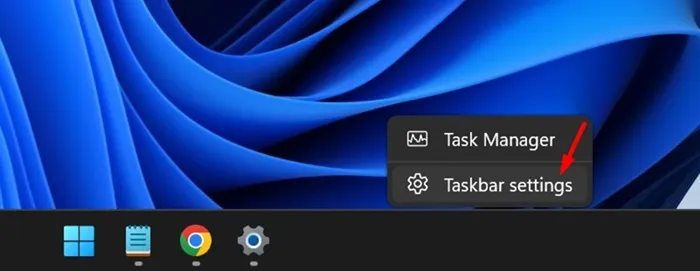
2. Tada išplėskite Užduočių juostos veikimą.
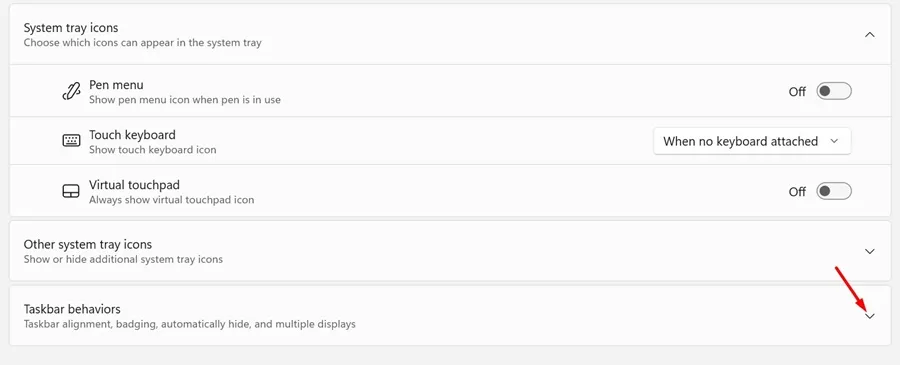
3. Spustelėkite šalia užduočių juostos mygtukų esantį išskleidžiamąjį meniu ir slėpkite etiketes, tada pasirinkite Visada.
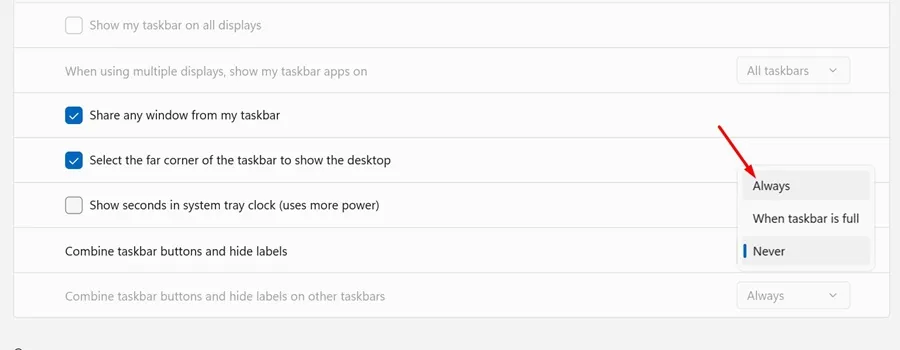
Viskas! Taip galite paslėpti etiketes šalia užduočių juostos piktogramų „Windows 11“ kompiuteryje.
Taigi, šis vadovas skirtas etikečių rodymui šalia užduočių juostos piktogramų „Windows 11“ kompiuteriuose. Praneškite mums, jei jums reikia daugiau pagalbos įgalinant užduočių juostos išgrupavimą ir etiketes sistemoje „Windows 11“. Be to, jei šis vadovas jums buvo naudingas, nepamirškite jo pasidalinti su draugais.


Parašykite komentarą